GLOGSTER
Glogster es una herramienta de la Web 2.0 que permite crear y compartir poster interactivos on line de una forma muy sencilla, nos permite crear murales digitales multimedia. Los murales realizados con Glogster pueden ser impresos, insertados en una web (blog de aula, personal, etc.), proyectados y utilizados en clase mediante una PDI o pizarra digital normal como apoyo a la presentación de unos determinados contenidos.
Los Glogs o posters on line pueden contener texto, dibujos, fotos, enlaces y archivos de video y de audio sobre cualquier fondo que se nos ocurra.
Los Glogs o posters on line pueden contener texto, dibujos, fotos, enlaces y archivos de video y de audio sobre cualquier fondo que se nos ocurra.
Es una herramienta que promueve el aprendizaje activo y la creatividad. Puede servir para presentar los proyectos de trabajo realizados por nuestro alumnado o sus aprendizajes sobre cualquier tema del curriculum.Podemos usar fotos y gifts animados para crear nuestros glogs.Podemos poner marcos a todos los elementos.

No es difícil recordar los murales que realizábamos de niños en los colegios cuando la E.G.B. se implantó en España como sistema educativo. Buscábamos textos en libros, imágenes en revistas y periódicos, realizábamos dibujos, etc. Con el fin de presentar el resumen de todo lo aprendido relacionado con algún tema de Ciencias Sociales, Matemáticas, etc.El uso de los murales y los posters no se ha abandonado en los centros, si bien ya no se utilizan como recAurso didáctico con la asiduidad con la que se realizaban en otros tiempos. Sin embargo, no debemos olvidar sus posibilidades educativas.Hemos encontrado que en la Revistaeducativa.es se recoge que “Un mural, cartel o póster, en el contexto didáctico, es un pliego de cartulina o una tira de papel continuo, que fijado a la pared del aula, presenta una serie de contenidos didácticos de una manera gráfica y visual con el objeto de dejar constancia de forma permanente de esa información”.
Como todo evoluciona, las TIC han incorporado a la enseñanza nuevos recursos, especialmente relacionados con los elementos multimedia y la interactividad que enriquecen, aún más, las posibilidades de los murales y los posters. Evidentemente, este concepto ha evolucionado y en la actualidad deberemos incorporar la versión digital de este recurso didáctico.Posibilidades educativas de los murales y los posters¿Qué pueden aportar este tipo de recursos a nuestros procesos de enseñanza-aprendizaje?Fundamentalmente, podemos encontrar tres tipos de valores distintos:La elaboración del mural es un elemento fundamental en el proceso de construcción de nuestros aprendizajes, tanto de forma individual como colectiva Los murales posters, etc. nos permiten realizar una representación multimedia de contenidos con el fin de presentar máA;s fácilmente los mismos. Favorece el desarrollo de distintas competencias, especialmente la creatividad.
Glogster es una herramienta web 2.0 que nos permite la creación de murales digitales en los que podemos incluir:Textos. Imágenes. Sonidos. Vídeos. Hipervínculos. Tanto las imágenes, como los vídeos y los sonidos pueden ser subidos desde nuestro ordenador o ser insertados desde otras páginas web. Además, los sonidos y los vídeos pueden ser grabados directamente desde Glogster.
Utilizar GlogsterLa utilización de Glogster es muy sencilla. Una vez que nos hemos registrado, podemos acceder a la web personal en la que haciendo clic en el botón CREATE A NEW GLOG accedemos a un nuevo mural donde se nos ofrecen un par de marcos de texto que podremos editar o borrar.
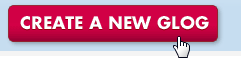
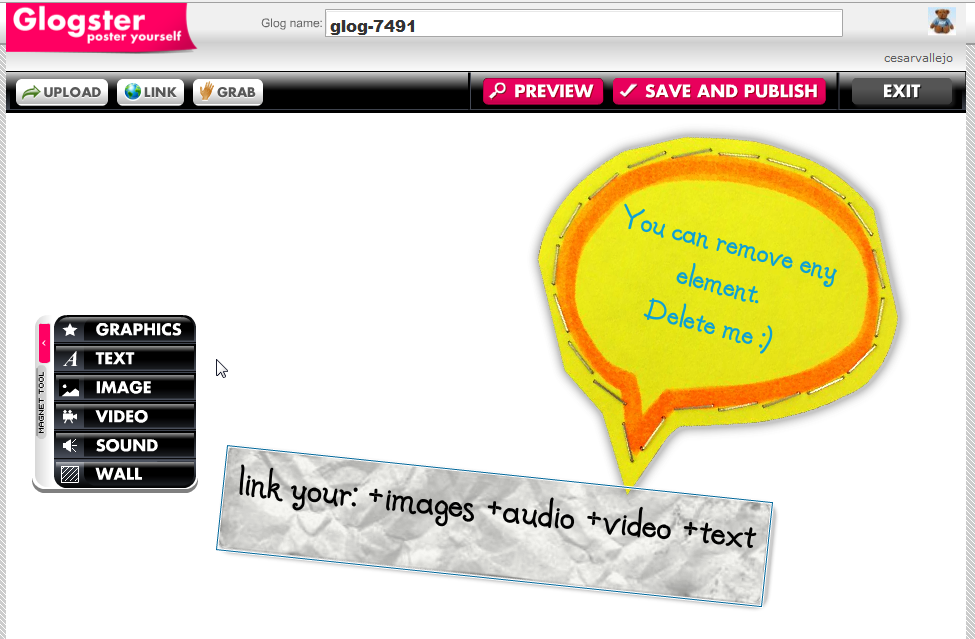
A través del panel de herramientas de Glogster puedes introducir elementos gráficos, texto, imágenes, vídeos, sonidos o un fondo de mural.
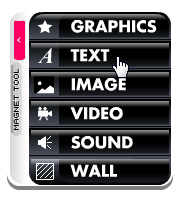
Lógicamente podríamos comenzar eliminando o editando los dos cuadros de texto que aparecen al inicio. Es importante destacar que todos los elementos introducidos en un mural disponen de una serie de opciones comunes que aparecen cuando las pinchamos mientras estamos creando o editando nuestro póster.
Estas opciones son:
- Editar: permite acceder al contenido del objeto (sea el que sea, con el fin de modificar su configuración.
- Traer al frente.
- Enviar al fondo.
- Clonar.
- Deshacer los cambios.
- Borrar.

Además podemos modificar su tamaño a añadir un giro.
Añadir un objeto
Como ya hemos indicado, a través del panel de herramientas, podremos añadir distintos tipos de objeto. En función del elemento con el que deseemos trabajar dispondremos de una serie de opciones:
- Graphics: Nos permite añadir un elemento gráfico de la galería ofrecida por Glogster. Algunos de estos elementos son animados. Podemos acceder a las distintas clasificaciones y visualizar los gráficos mediante el acceso a las distintas páginas. Una vez que hemos seleccionado uno, haremos clic en USE IT!
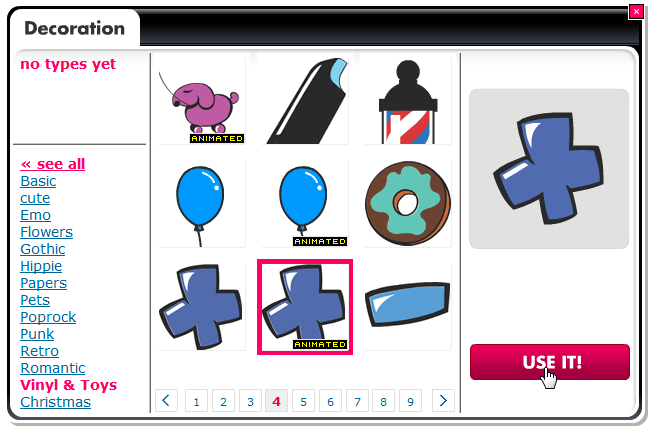
- Text: Introducimos textos seleccionado esta opción. Cuando trabajamos con este tipo de objetos podemos seleccionar eAntre bubble (bocadillos), title (títulos) o text (texto normal). Una vez seleccionado el tipo de marco e insertado en el mural, editaremos el texto haciendo clic en el botón EDIT de las opciones comunes.
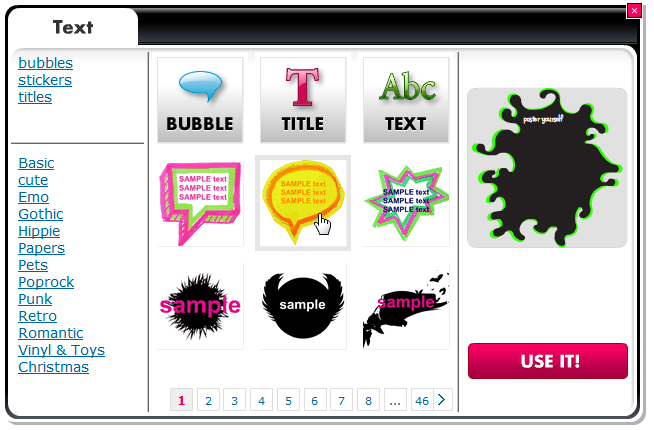
- Image: podemos insertar una imagen desde nuestro PC (opción upload), enlazar la imagen desde Internet (link) o grabar una imagen con cualquier equipo de captura de imagen que se encuentre instalado en nuestro equipo. Si disponemos de un usuario en tinypic podríamos acceder a su galería de imágenes.
Además, disponemos de la posibilidad de agregar un marco.
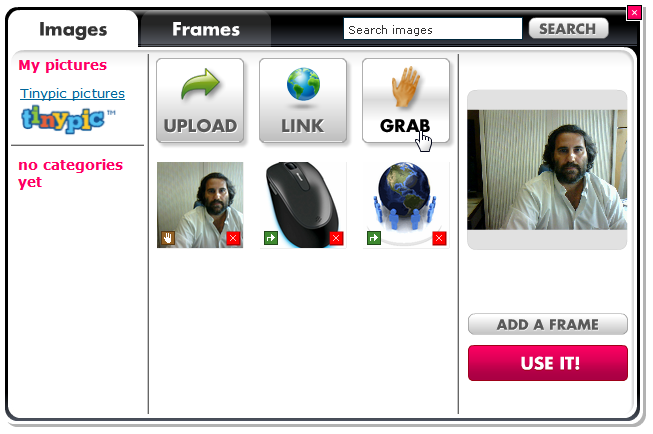
- Vídeos: Las opciones de agregar vídeo son similares a las de agregar una imagen, sin embargo, en lugar de la pestaña frame, disponemos de otra denominada PLAYERS que nos permite agregar una marco de repdorucción a nuestro vídeo.
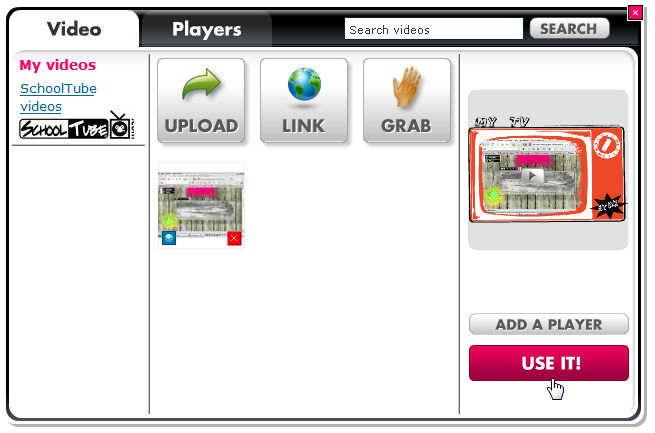
- Sonidos: presenta las mismas opciones que el vídeo.
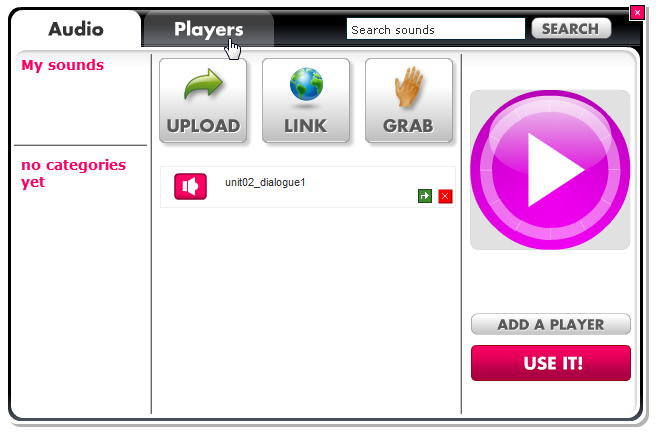
Guardar un mural
Una vez creado nuestro mural deberemos proceder a guardarlo y/o publicarlo. Para realizar cualquiera de estos procesos disponemos de una serie de botones y cuadros en la zona superior de nuestra página de edición.

Esta barra de herramientas nos permitirá:
- Asignar un nombre a nuestro glog.
- Subir, enlazar o grabar imágenes, sonidos y vídeos.
- Previsualizar el mural.
- Salvar y publicar.
- Salir del modo de edición del mural.
Haciendo clic en Save and Publish accedemos a la ventana PUBLIC CHANGES que nos va a permitir:
- Cambiar el nombre al mural, mdificando el nombre y haciendo clic en el botón change.
- Observar la dirección URL donde se nos va a publicar nuestro glog.
- Establecer una categoría a nuestro mural (opciones Category).
- Añadir etiquetas descriptivas (marco tags).
- Decidir si deseamos guardar y publicar (opción Public) o sólo guardar (opción Private) nuestro mural.
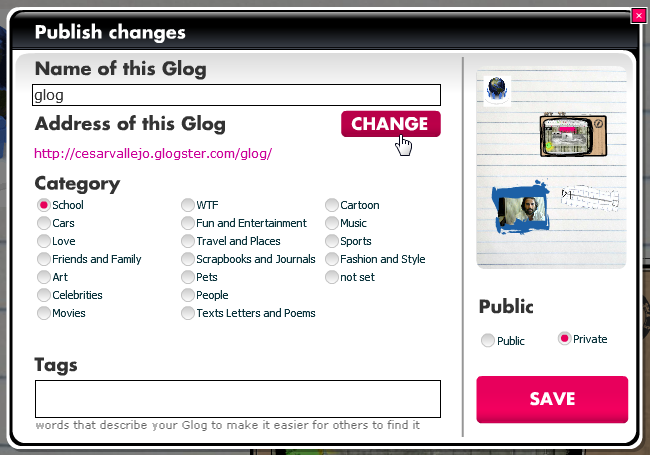
Al hacer clic en SAVE o SAVE an PUBLISH dispondremos de nuevas opciones para compartir, visualizar, acceder al código embeb o continuar editando nuAestro glog.
Posibilidades de uso
Aunque son muchos los contextos en los que podemos utilizar este tipo de recursos multimedia vamos a introducer algunas actividades en las que los murals pueden ser muy útiles.
- Presentación de conocimientos previos de cara a afrontar un nuevo tema.
- Resumen de los contenidos aprendidos.
- Ejemplificación de procesos.
- Creación de un periódico o folletos.
- Producto final de una webquest.
- Realización de un cómic,…
¡¡¡¡Un saludo para todos y esperamos que os sirva para futuros proyectos!!!!






